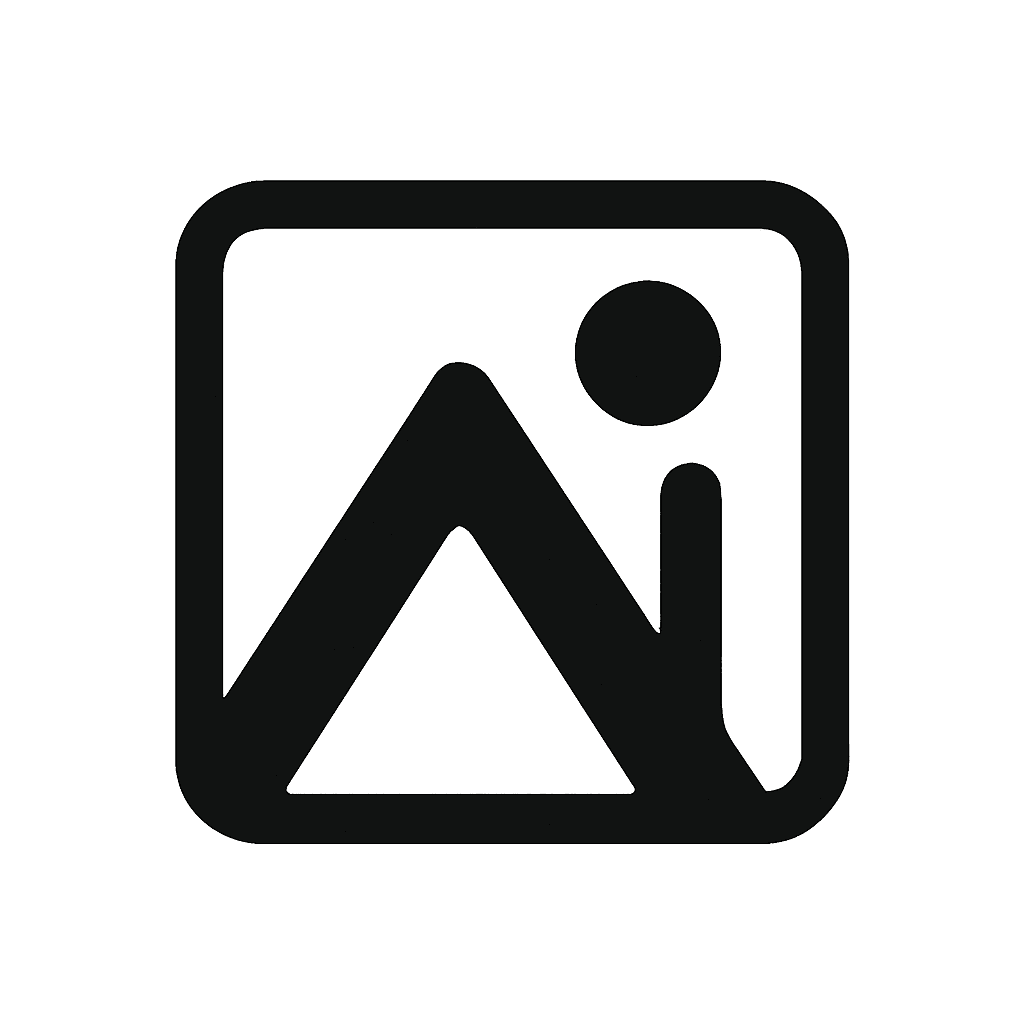이미지 분할 방법 – 단계별 가이드
무료 온라인 이미지 분할 도구를 사용하여 이미지를 분할하는 방법을 알아보세요. 행과 열을 사용자 정의하고, 결과를 미리 보고, 모든 조각을 쉽게 다운로드할 수 있습니다.
1. 이미지 업로드
먼저 분할하려는 이미지를 업로드합니다. 파일을 점선 영역으로 드래그 앤 드롭하거나 '파일 선택'을 클릭하여 장치에서 찾아볼 수 있습니다. 지원되는 형식에는 PNG, JPG 및 WebP가 포함됩니다.


2. 행과 열 조정
이미지가 업로드되면 오른쪽 제어판을 사용하여 분할 방법을 사용자 정의합니다. 행 수(최대 7개)를 선택하고 각 행에 포함될 열 수를 설정합니다. 이를 통해 일반 및 복잡한 분할 패턴을 모두 사용할 수 있습니다.
3. 영역 수동 크기 조정 (선택 사항)
더 정밀하게 조정하려면 각 그리드의 가장자리나 모서리를 드래그하여 분할 영역을 수동으로 조정할 수 있습니다. 이렇게 하면 이미지 내용을 원하는 대로 정확하게 맞출 수 있습니다.
영역 조정 방법
- • 파란색 선을 클릭하고 드래그하여 행과 열의 크기를 조정합니다.
- • 각 행의 열 수를 개별적으로 설정할 수 있습니다.
- • 영역이 겹치거나 너무 작아질 경우 최소 크기가 유지됩니다.

분할 미리보기 버튼
오른쪽 제어판 하단에 있는 "분할 미리보기" 버튼을 클릭하세요
4. 미리보기 및 확인
'분할 미리보기'를 클릭하여 이미지가 어떻게 잘리는지 확인합니다. 필요한 경우 조정하십시오. 이 단계는 다운로드하기 전에 실수를 방지하는 데 도움이 됩니다.
미리보기 화면에서는 다음과 같은 작업을 할 수 있습니다:
- 각 분할된 이미지 확인
- 개별 이미지 다운로드
- 모든 이미지 일괄 다운로드
- 필요한 경우 편집 화면으로 돌아가기
5. 분할된 이미지 다운로드
미리보기에 만족하면 아래로 스크롤하여 다운로드합니다. 개별 이미지 조각을 다운로드하거나 ZIP 파일로 한 번에 모두 다운로드할 수 있습니다. 모든 파일 이름은 쉽게 정리할 수 있도록 순서대로 생성됩니다.
다운로드 옵션
- • 개별 조각 다운로드: 원하는 이미지 클릭
- • 모든 조각 다운로드: 하단의 "모든 조각 다운로드" 버튼 클릭
- • ZIP으로 다운로드: 모든 이미지를 압축 파일로 받기
분할된 이미지는 원본 이미지 이름에 조각 번호가 추가된 형태로 다운로드됩니다.
예: image_piece_1.png, image_piece_2.png, ...
지금 바로 이미지 분할을 시작해보세요!
인스타그램 그리드, 모자이크 아트, 콜라주 등 다양한 용도로 이미지를 분할하세요. 빠르고 안전한 브라우저 내 처리로 여러분의 개인정보를 보호합니다.
이미지 분할 시작하기